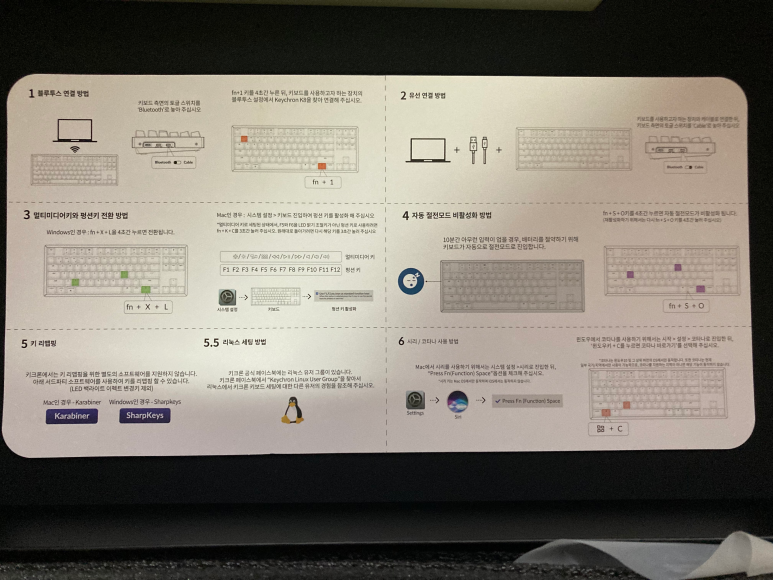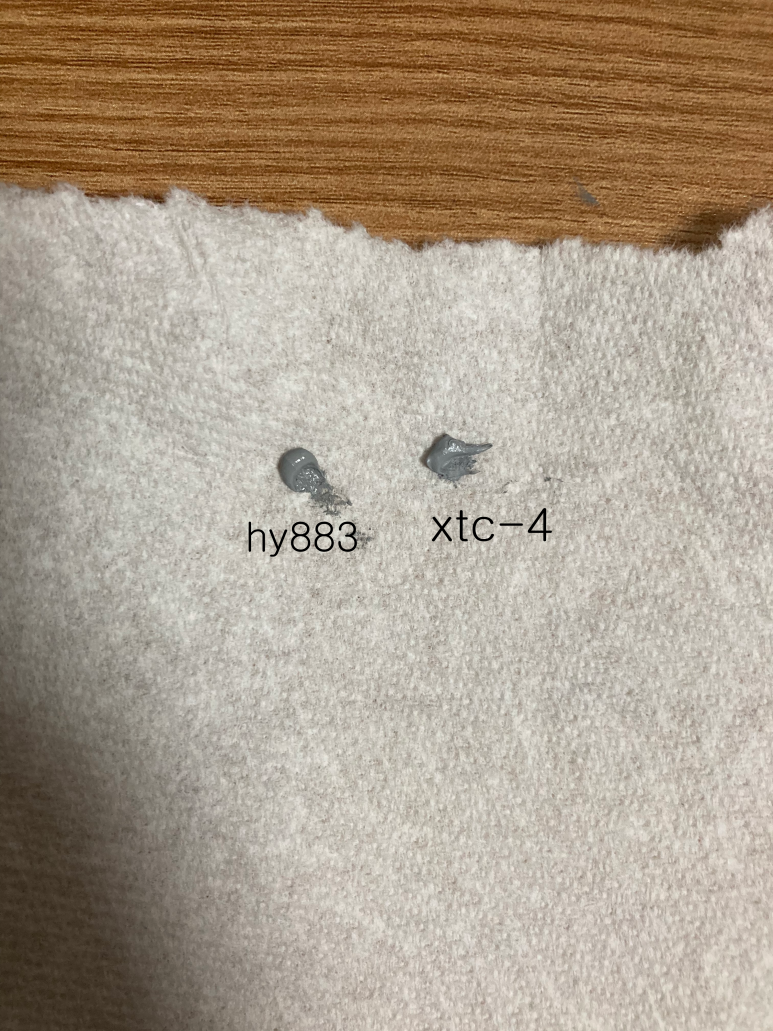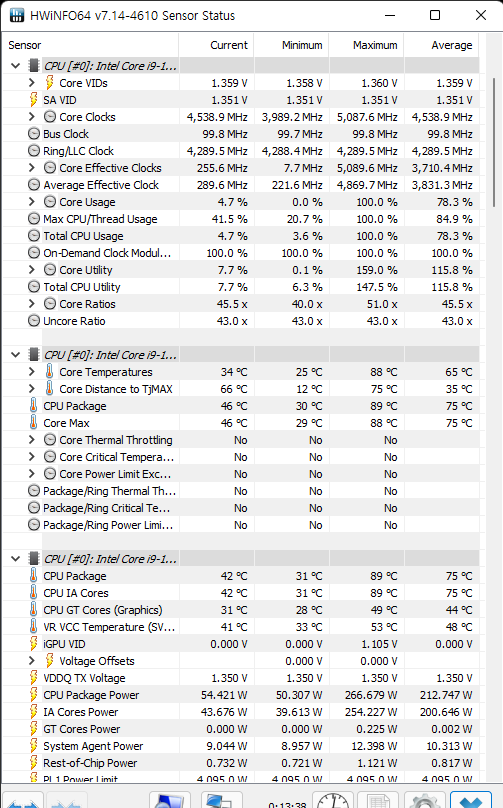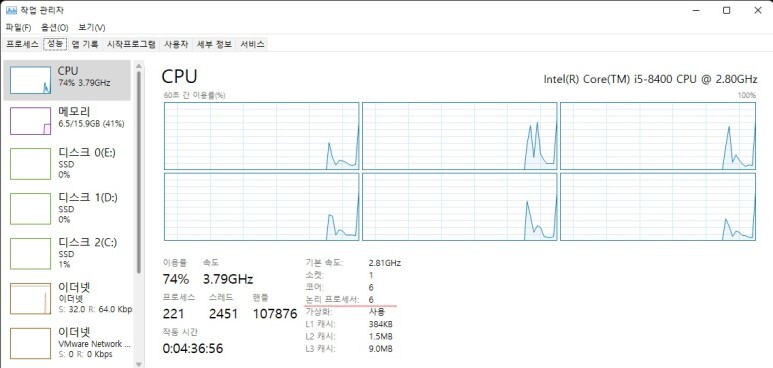리얼포스는 일본의 토프레사의 키보드 브랜드로, 해피해킹과 더불어 무접점 키보드의 대명사격인 키보드 브랜드입니다.
무접점 키보드는 말 그대로 접점이 없는 키보드로, 기계식 키보드와는 다르게 축전량 변화를 측정하여 인식하는 방식입니다. 따라서 접점이 필요 없고, 이에 수명이 기계식에 비해 훨씬 길다는 장점이 있습니다.
오늘은 이 토프레사의 리얼포스 R2 텐키리스 키보드를 가져와봤습니다.
*패키지*

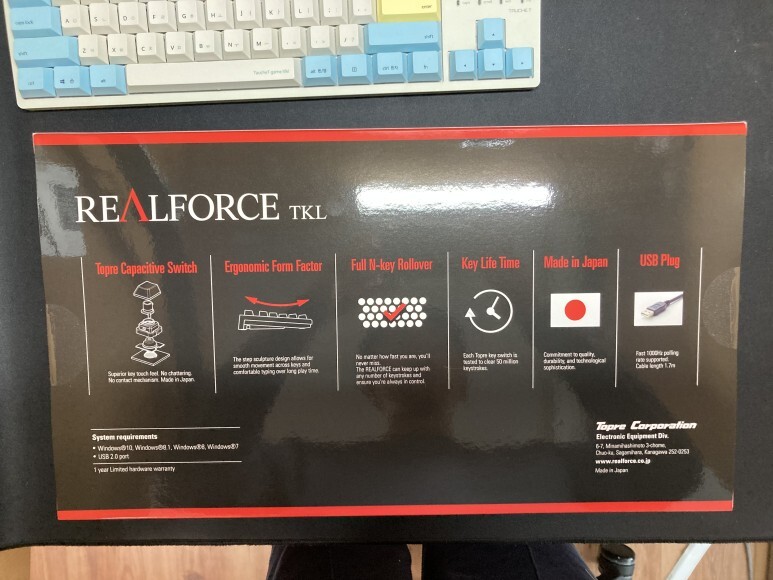
상자는 생각보다 막 고급지다는 느낌은 안듭니다.
역시 일본꺼라 그런가...크흠
그래도 필요한 정보는 프린트가 되어있네요.
*언박싱*

겉 상자를 벗기면 이런 검은색 무지 상자가 또 나옵니다.
이런건 그래픽카드에서나 본 포장방식인데... 역시 가격이 가격이다보니 보호를 위해 이렇게 포장한것 같네요

상자를 열면 이렇게 완충포장이 잘 된 키보드와 구성품들을 볼 수 있습니다.
맨 위 흡음재처럼 보이는건 물리적으로 키 입력 지점을 제한하기 위한거라고 하더군요

키보드 위에 검은 상자를 들어내면 케이블과

이렇게 포인트 키캡과 키캡 리무버가 동봉되어있습니다.

키보드 본체입니다. 제 눈에는 이쁜데, 동생은 촌스럽다고 하더군요;;
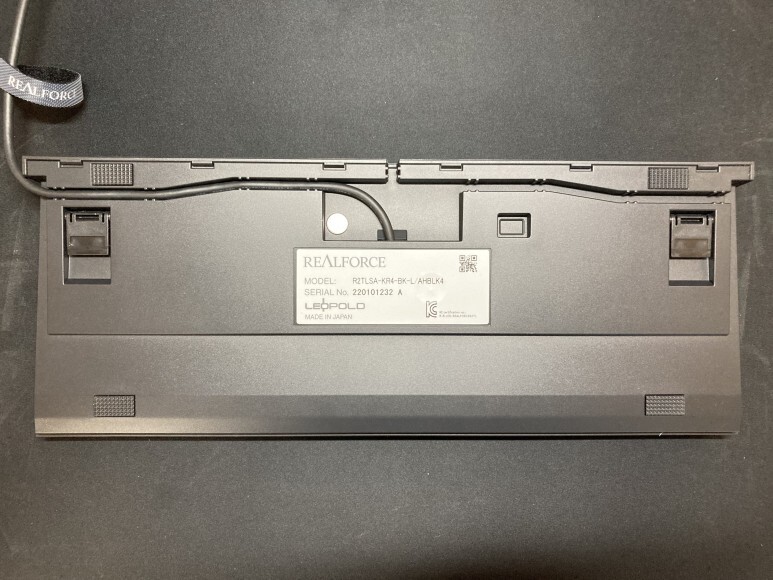
바닥을 보면 케이블 가이드와 높이 조절 스탠드가 있습니다.
1단인건 좀 아쉽더군요
다만 굉장히 견고합니다.
다른 10만원대 기계식 키보드들의 스탠드는 좀 약한것 같은 느낌을 받을때가 있었는데, 이건 굉장히 견고한 느낌이 듭니다.
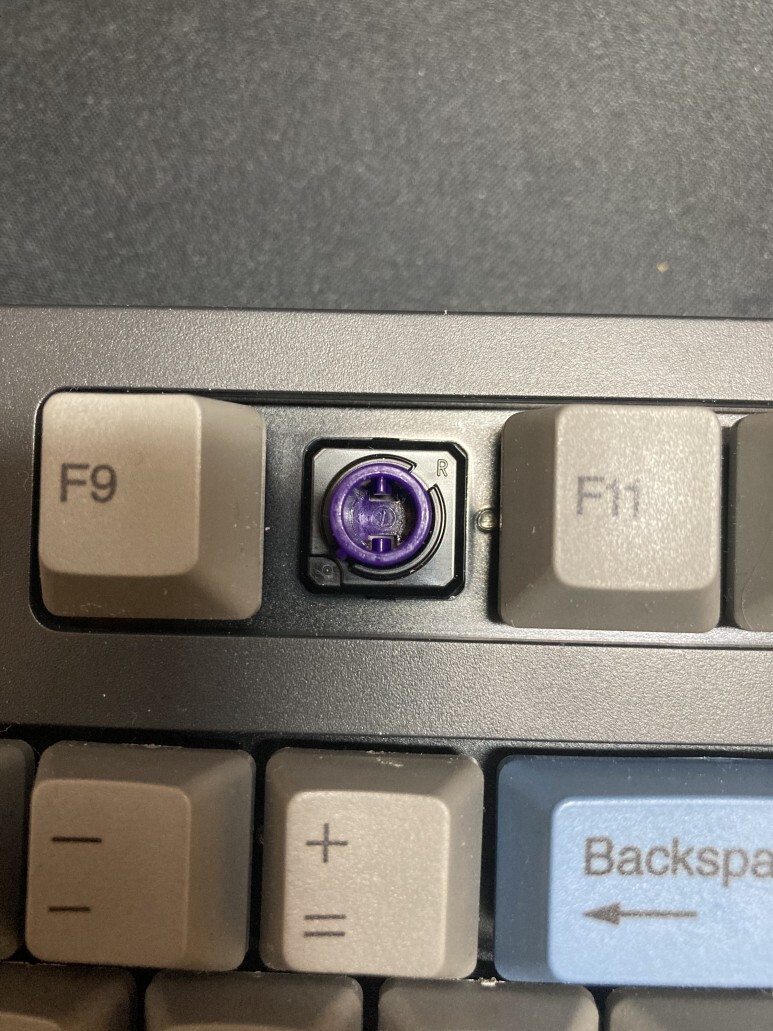

키캡은 리얼포스만의 독자적인 규격을 사용해서, 체리식 키캡이 호환이 안됩니다.
혹시 몰라서 끼워보려고 했는데, 체리식 키캡이 사이즈가 애매하게 커서 안맞더군요 ㅋㅋㅋ
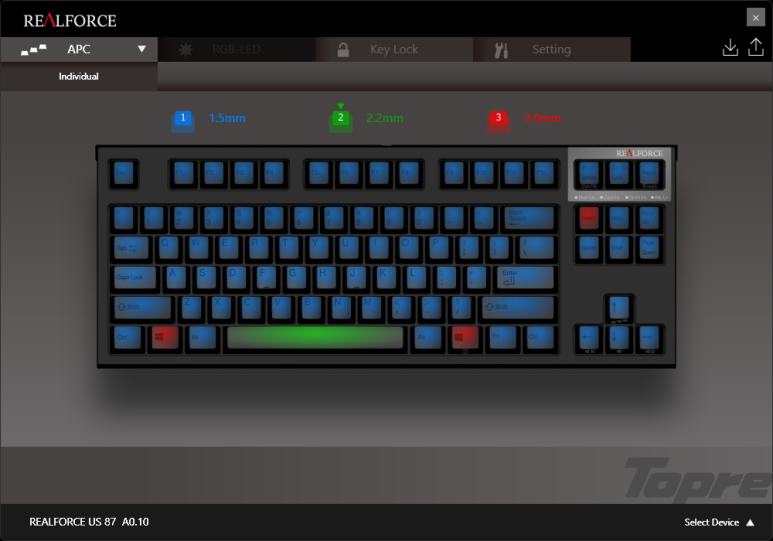
제가 산 제품은 APC라고 입력지점을 조절할 수 있는 기능이 있는 제품입니다.
fn + 방향키 업으로 전체적인 입력지점을 1.5mm, 2.2mm, 3.0mm로 지정할 수 있고, 리얼포스 전용 프로그램을 설치하면 각 키별로 설정도 가능합니다.
저는 실수로 눌리는 윈도우 키, 삽입키는 최대 입력지점인 3.0mm로 설정하고 스페이스는 중간인 2.2mm, 나머지는 1.5mm정도로 설정해 사용중입니다.
설정이 끝났으면 우측 상단에 키보드에 내보내기 버튼으로 키보드 메모리에 할당해 계속 동일한 세팅으로 사용이 가능합니다.
리얼포스 프로그램은 링크를 남겨둘게요
*키감 & 소음*
꽤 많은 분들이 "그래서 키감은? 소음은? " 이러실겁니다.
일단 키감과 소음에 대해 보시기에 앞서 이건 필자의 굉장히 주관적인 의견이라는걸 인지하고 보시면 좋을것 같습니다.
우선 키감은 살짝 고급진 멤브레인 느낌이 납니다.
러버돔이 들어가있기때문에 이런 느낌이 나는것 같은데, 러버돔의 반발력으로 올라오는 멤브레인과 달리 내부 스프링의 반발력으로 올라오기 때문에 굉장히 쫀득하다는 느낌이 납니다.
소음은 갈축과 적축의 중간정도 나는것 같습니다. 저소음 모델이지만 구름타법을 쓴다 해도 소음은 좀 나는 편입니다.
조용해야하는 사무실에서 사용하려고 하시는 분들은... 추천드리지는 않네요
스프레이 윤활된 저소음 적축과 비교해보면 상당히 시끄럽습니다.
멤브레인, 펜타그래프 외에 조용한 키보드를 찾으신다면 체리 저소음적축을 추천드립니다.
*한줄평*
마감, 키감은 지금까지 써본 키보드들중 단연 최고, 다만 소음이 있어서 저소음적축 소음에 익숙해진 귀에는 좀 크게 들립니다.
집에서 타이핑을 자주하는 사람이다! 그리고 적축 혹은 키보드를 쓰는데 키감이 좀 아쉽다! 하시는 분들에게는 강추해드리고 싶습니다.
+ 그리고 만약 적축보다 좀 더 가벼운 키압을 원하신다면 35g으로 구입하시는걸 추천드립니다.
'리뷰' 카테고리의 다른 글
| 로캣 콘퓨어 오울아이 사용기 (0) | 2022.09.08 |
|---|---|
| ASUS TUF Z690-PLUS WIFI D4 간단 리뷰 (1) | 2022.04.02 |
| 레트로감성 충만한 키크론 K8 레트로 기계식 키보드 리뷰 (0) | 2022.01.05 |
| 맥스엘리트 "할른지예" HY883 서멀그리스 리뷰 (0) | 2021.12.08 |
| ROG KERIS 무선 마우스 후기 (0) | 2021.07.16 |